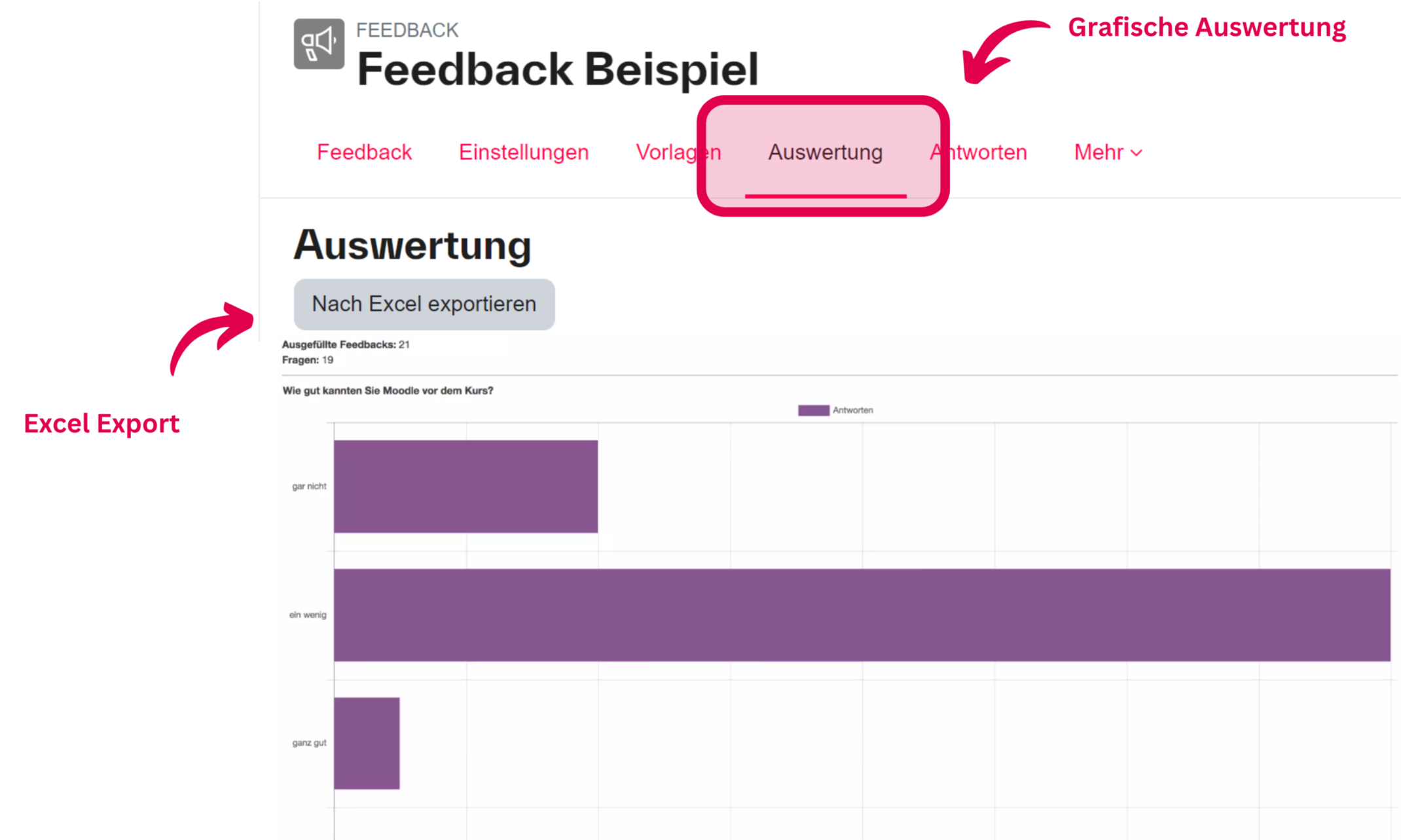Wie kann ich Umfragen erstellen?
Gelegentlich wollen Sie Informationen von den Studierenden außerhalb der Präsenzveranstaltung erheben, oder Sie möchten Informationen anonym erheben. Das könnte beispielsweise eine eigene Kurs- oder Projektevaluation sein.
Dafür empfehlen wir die Aktivität Feedback. Neben verschiedenen Fragetypen haben Sie hier auch automatisch grafische Auswertungen, und können die Daten auch bequem nach Excel für weitere Analysen exportieren.

Einstellungen
Nachdem Sie die Aktivität Feedback ausgewählt haben, beachten Sie bitte die Einstellungen für Fragen und Einträge!
Am Ende speichern!
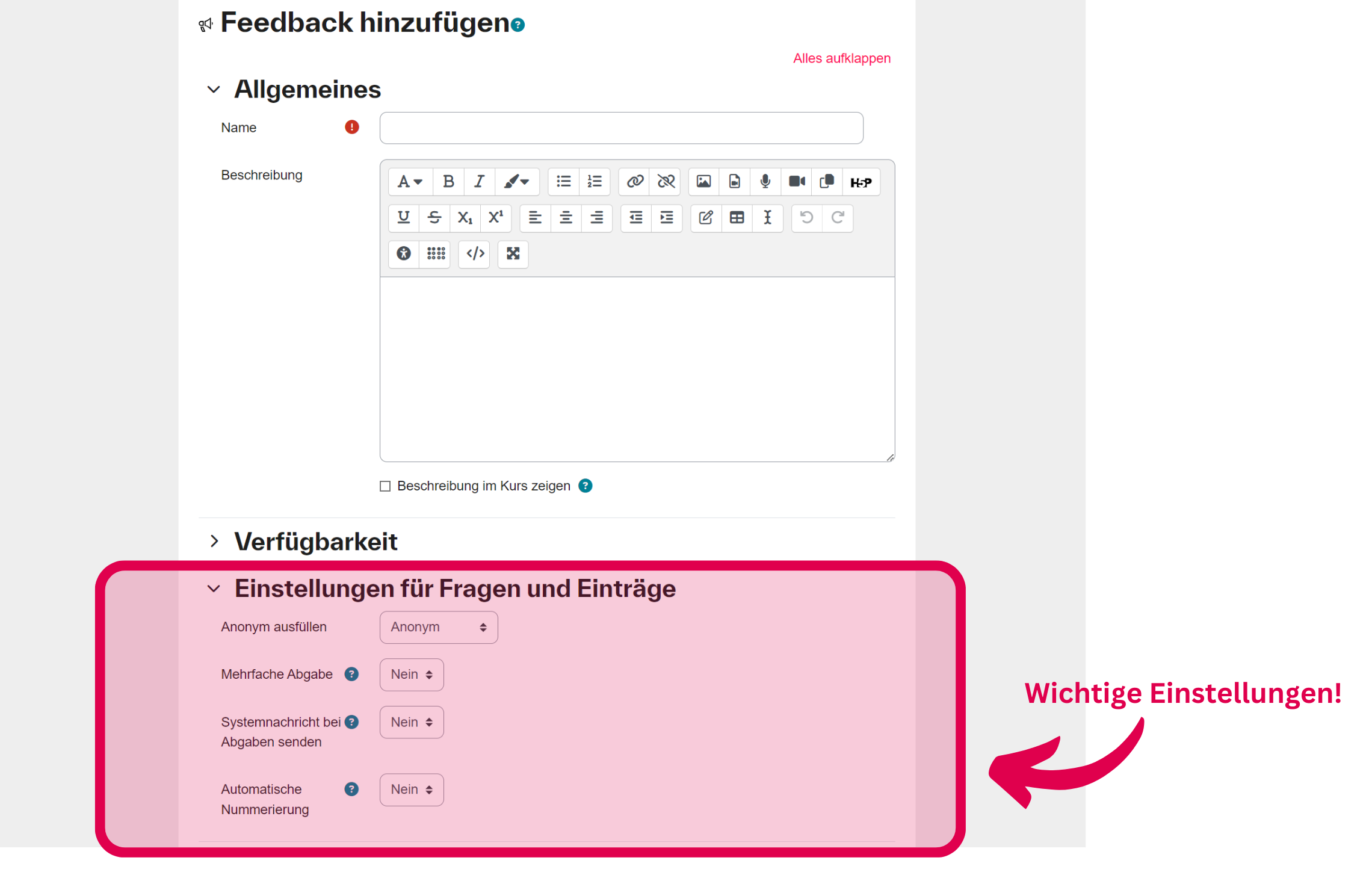
Vorlagen
Um eine Feedback-Vorlage zu nutzen, gehen Sie folgendermaßen vor:
Nachdem Sie eine Aktivität Feedback erstellt und gespeichert haben, klicken Sie auf den Reiter Vorlagen und können dann im Dropdown eine der Vorlagen selektieren.
Wir sind gerade dabei, verschiedene Vorlagen zu implementieren.
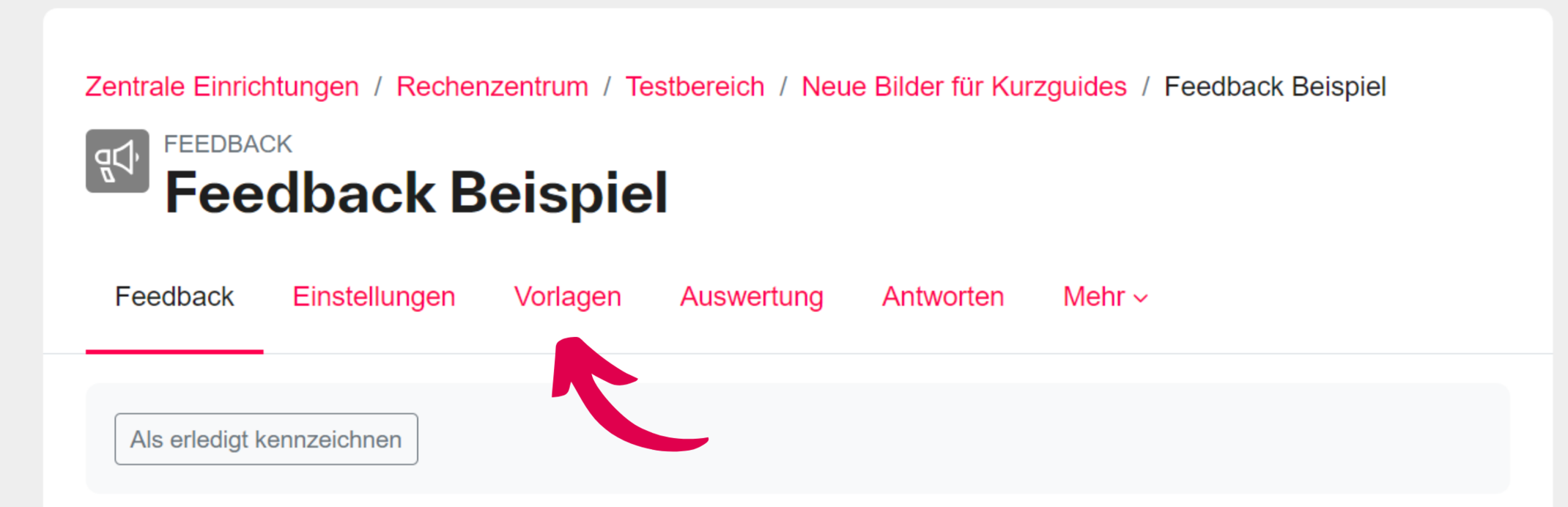
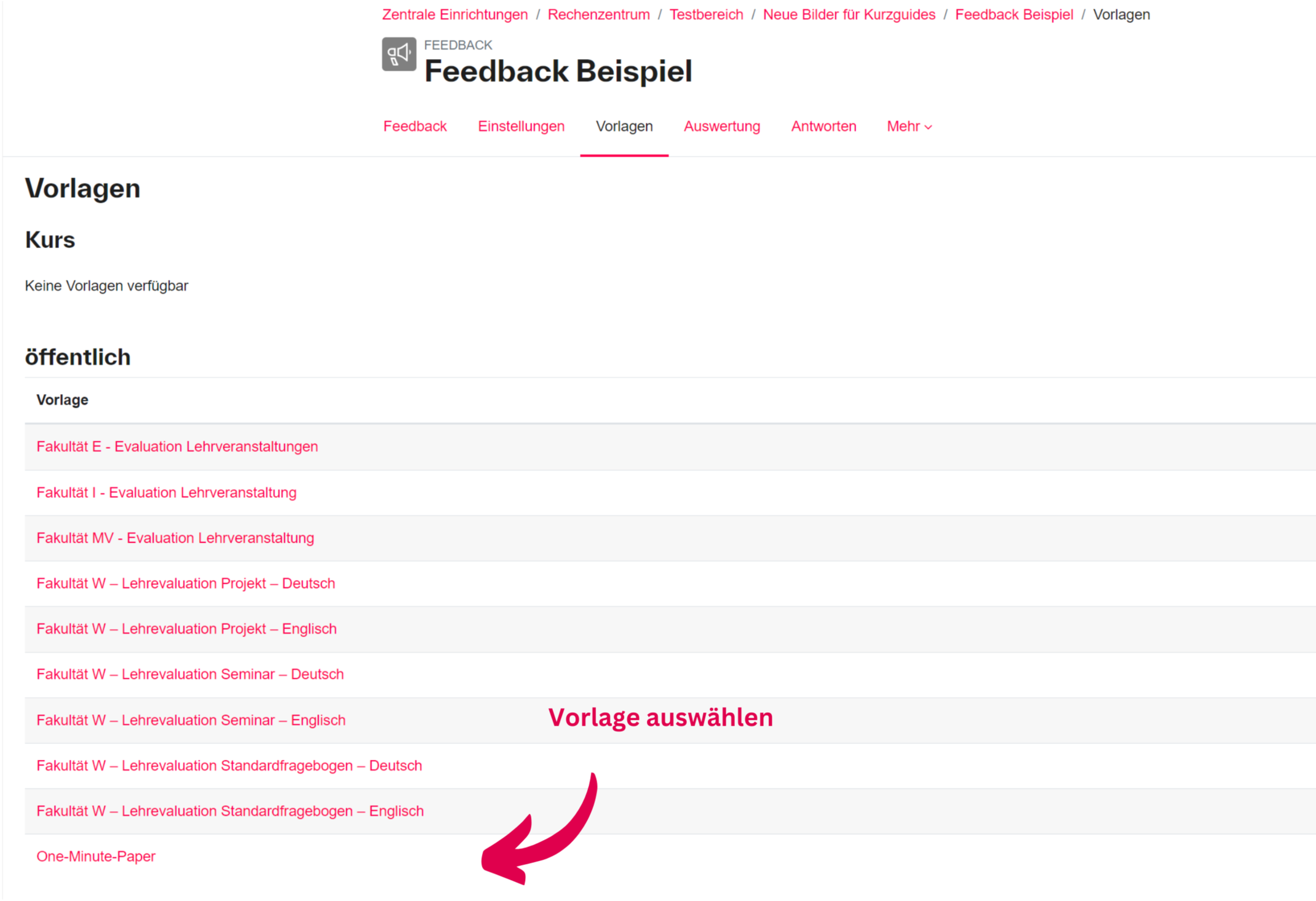
Nun werden Sie gefragt, ob Sie evtl. vorhandene Elemente durch die Vorlage ersetzen möchten, oder die Fragen aus der Vorlage am Ende anfügen möchten.
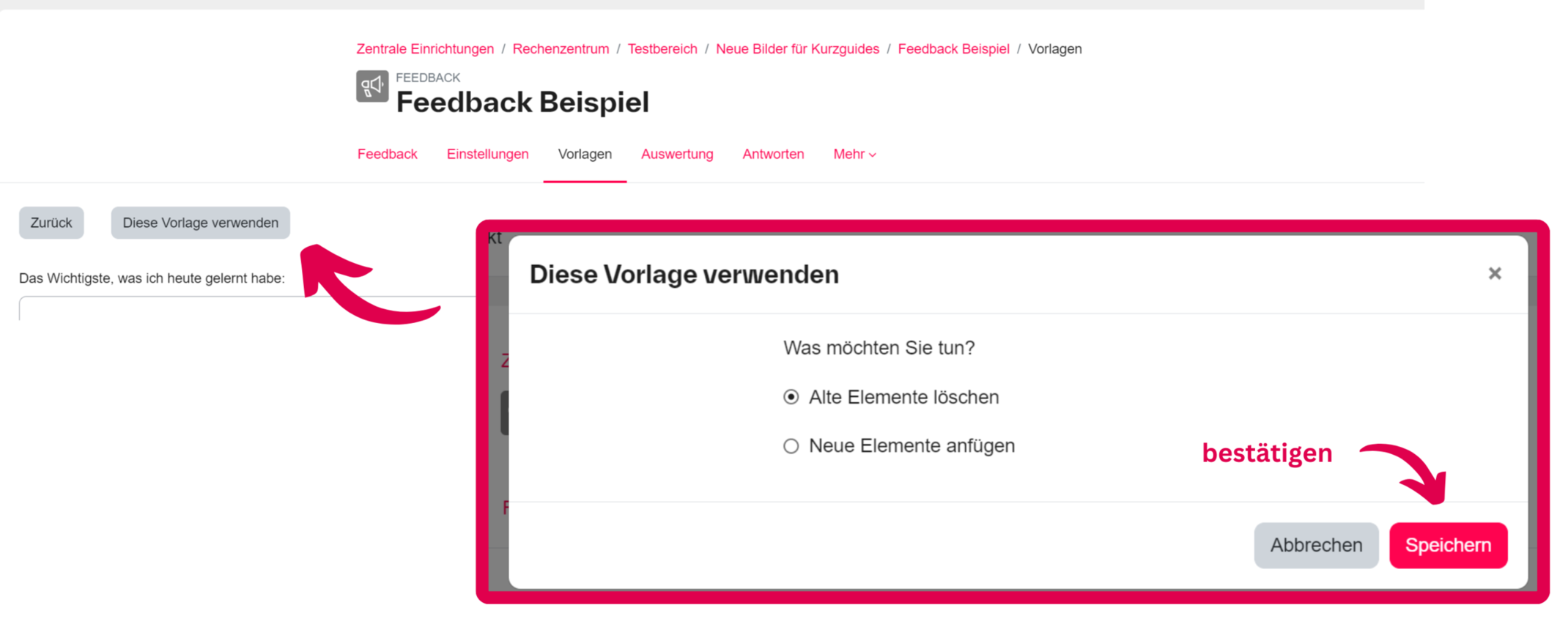
Anschließend haben Sie die Möglichkeit, die Fragen der Vorlage zu bearbeiten oder eigene Fragen hinzuzufügen.
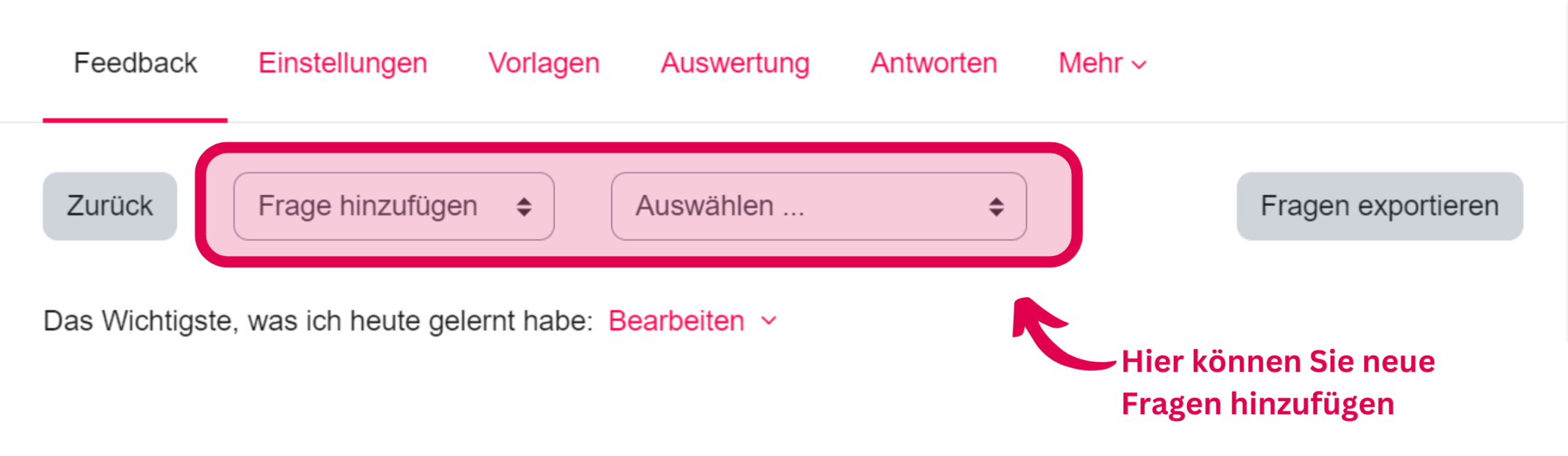
Und voilà! So sehen die Studierenden nun den Fragebogen (Beispiel One-Minute-Paper):
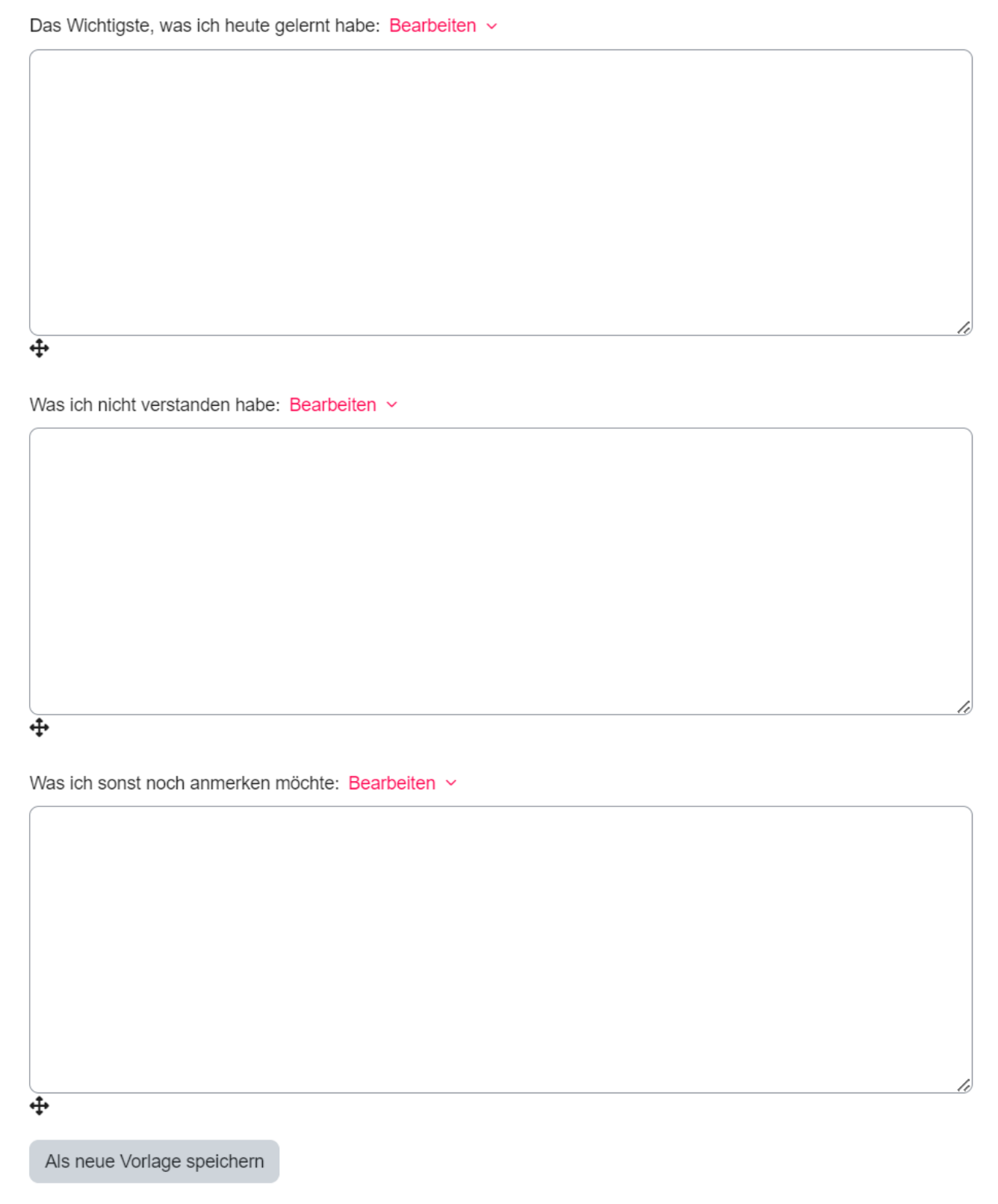
Fragen hinzufügen
Um Fragen hinzuzufügen, müssen Sie zunächst noch einmal auf die Feedback-Aktivität klicken. (Nicht auf "Bearbeiten" klicken!)
Dann auf Elemente bearbeiten klicken, und den gewünschten Fragetyp hinzufügen.
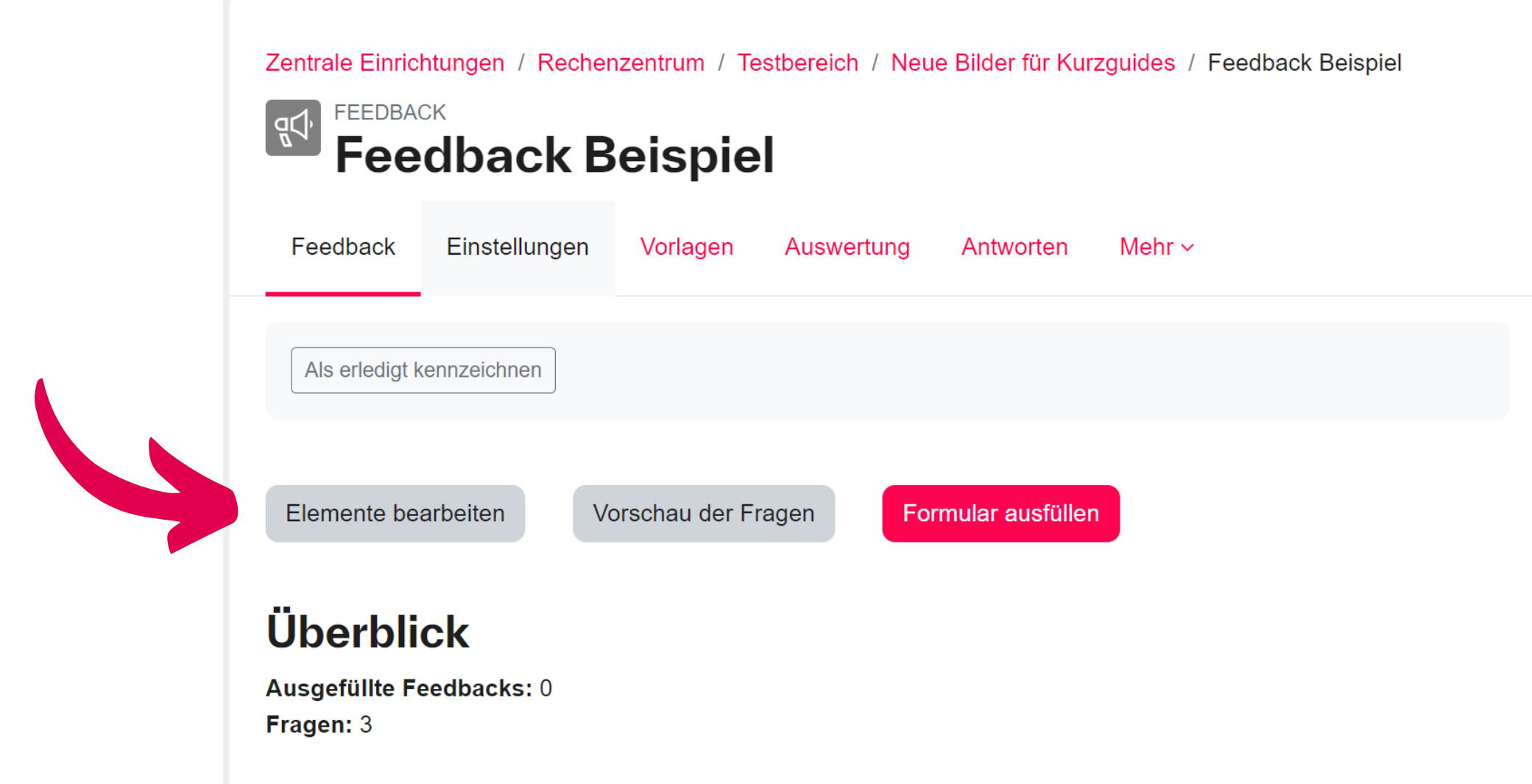
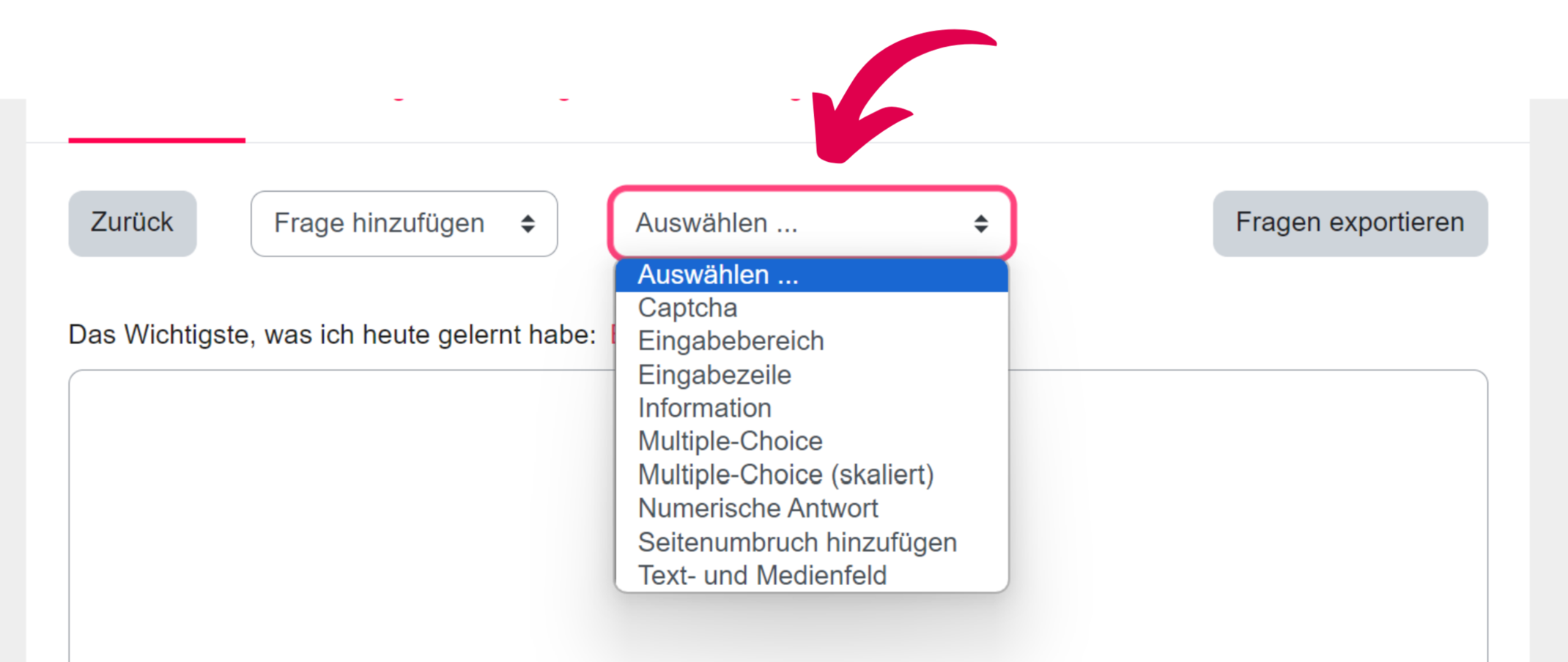
Fragen editieren
Je nach Fragetyp unterscheiden sich die zu bearbeiteten Felder. In diesem Beispiel sehen Sie den Multiple-Choice Fragetyp, mit dem eine klassische 5-stufige Likertskala erstellt wurde.
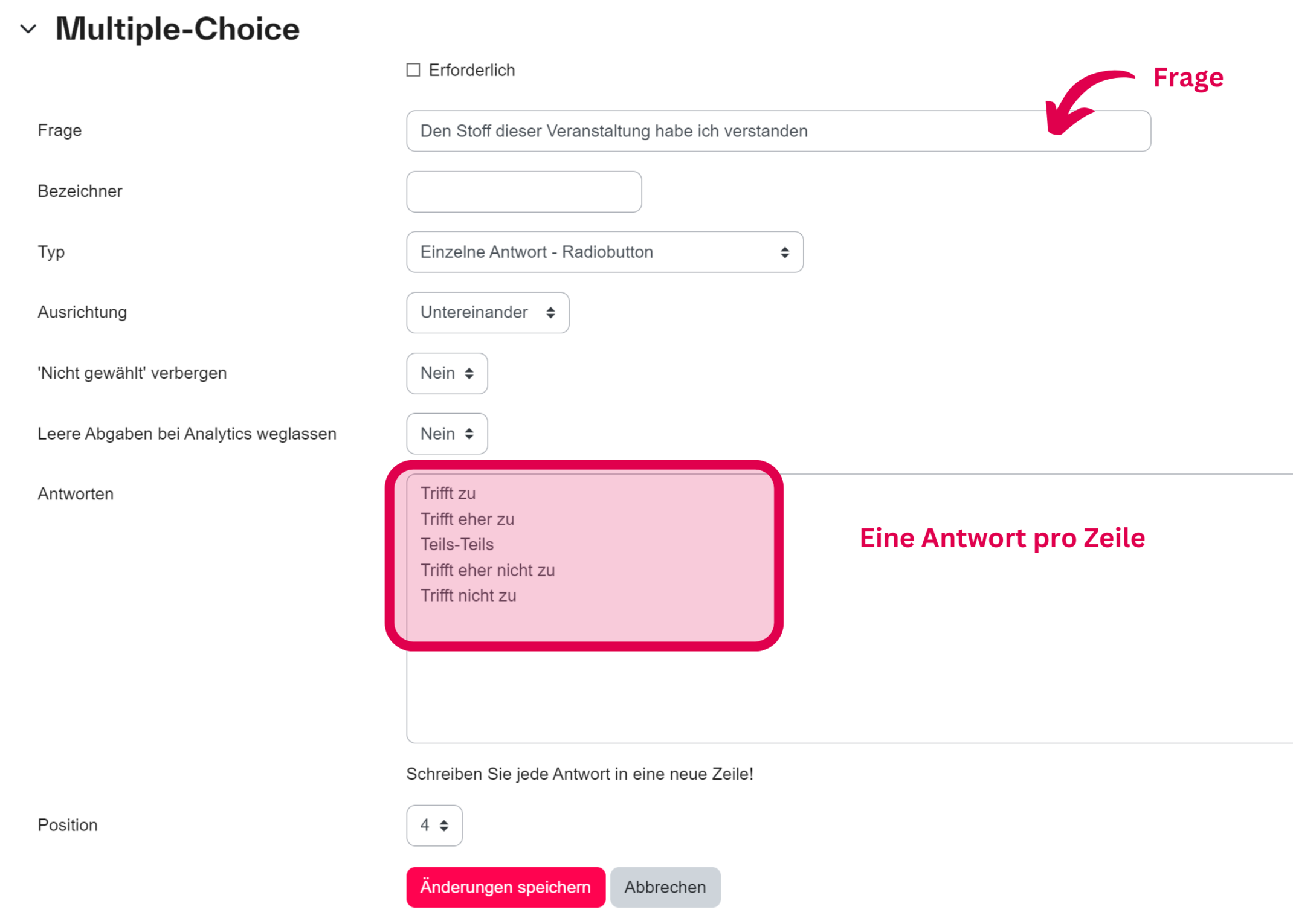
Ansicht der Studierenden
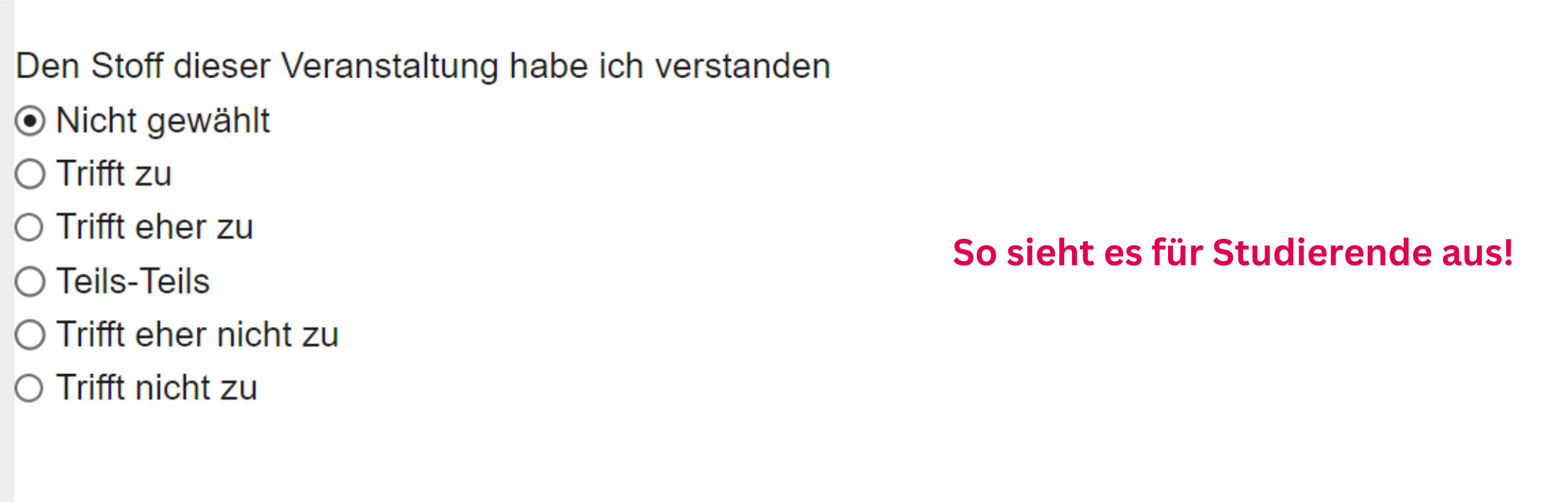
Ergebnis der Auswertung
Wenn Sie auf Auswertung klicken, gelangen Sie zur grafischen Auswertung. Zusätzlich können Sie die Daten nach Excel exportieren. Falls Sie die einzelnen Antworten in Moodle kurz überfliegen möchten, dann klicken Sie auf Einträge anzeigen.